怎么批量替换文件名中一部分文字?在现代办公和管理中,我们经常会遇到需要批量处理文件的情况,尤其是在文件命名方面。无论是整理照片、处理文档还是管理数据,文件名的规范性和一致性都至关重要。当文件名中需要批量替换一部分文字时,掌握一些实用的方法和技巧不仅可以提高工作效率,还能减少出错的可能性。首先,理解批量替换文件名的基本概念至关重要。批量替换指的是在一组文件的文件名中,统一更改某一部分的文字。例如,假设你有一系列名为“报告_2024_1.docx”、“报告_2024_2.docx”等文件,而你希望将“2024”替换为“2025”,这时你需要进行批量替换操作。
在Windows操作系统中,你可以使用内置的文件资源管理器进行简单的批量重命名操作。首先,选中需要更改名称的文件,右键点击并选择“重命名”。在弹出的对话框中,你可以直接编辑文件名。但是在面对文件数量非常巨大的情况下,则需要效率更高的方法才行,那么就不需要考虑批量替换的的办法,那么具体怎么实现呢?下面就让写小编来为大家介绍几个非常不错的方法吧,相信大家看完之后就完全懂了。
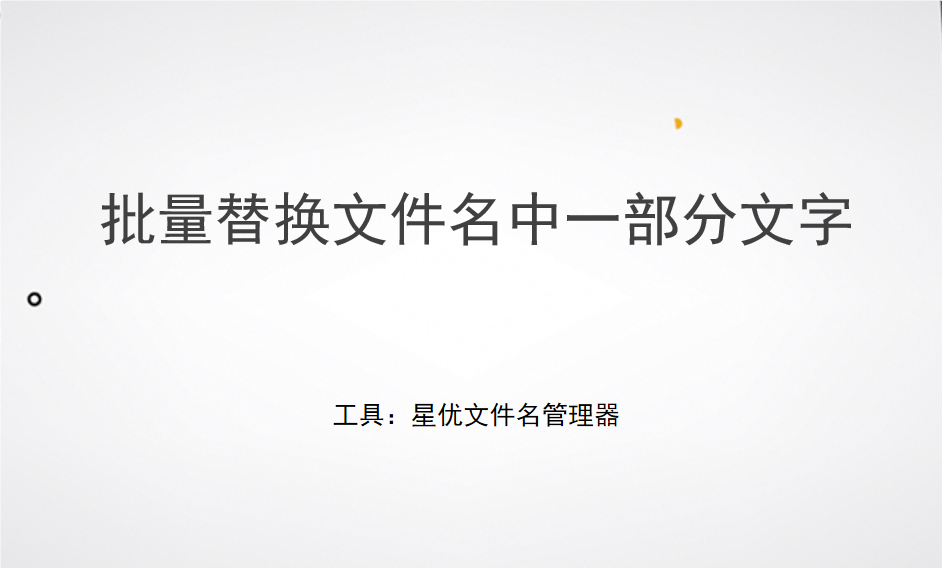
方法一:使用“星优文件名管理器”软件批量替换文字
软件下载地址:https://www.xingyousoft.com/softcenter/XYRename
步骤1,这里我们将使用一个名称为“星优文件管理器”的软件工具完成批量替换,大家安装这个软件到电脑上后打开使用,打开之后随机直接点击【文件重命名】功能选项进行操作。
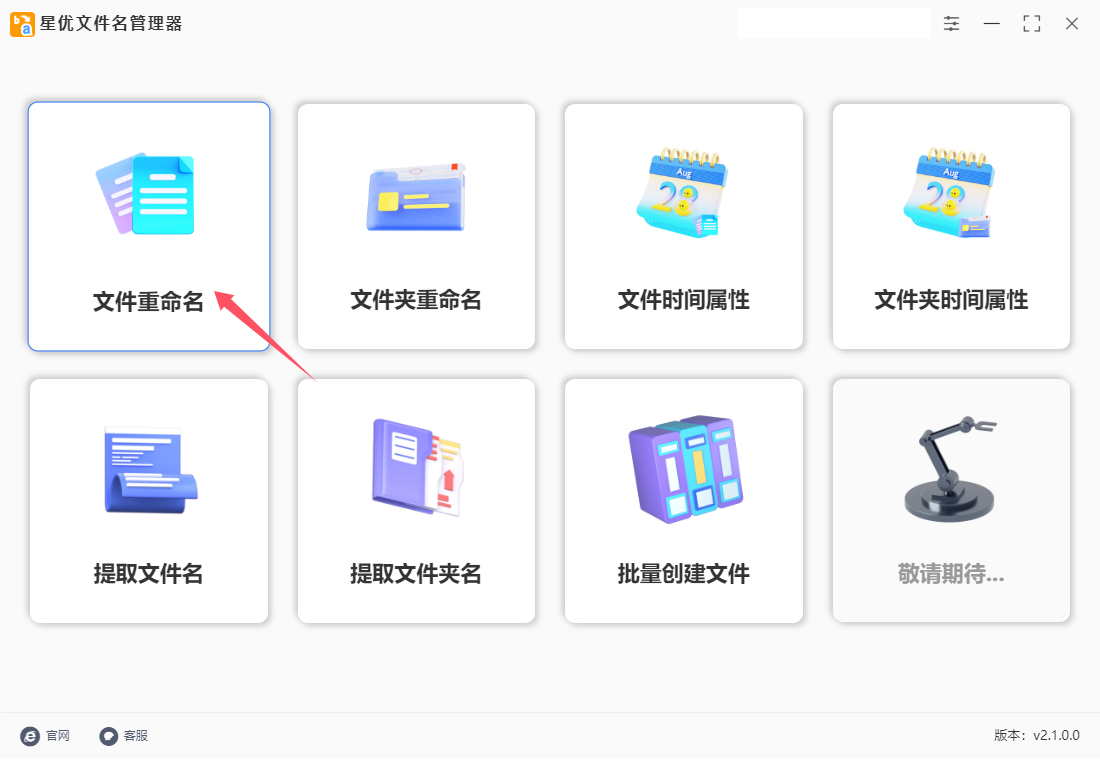
步骤2,进入软件内页之后,点击【添加文件】按键,将需要修改文件名的文件一次性全部导入到软件里,导入完成后可以看到文件名列表。
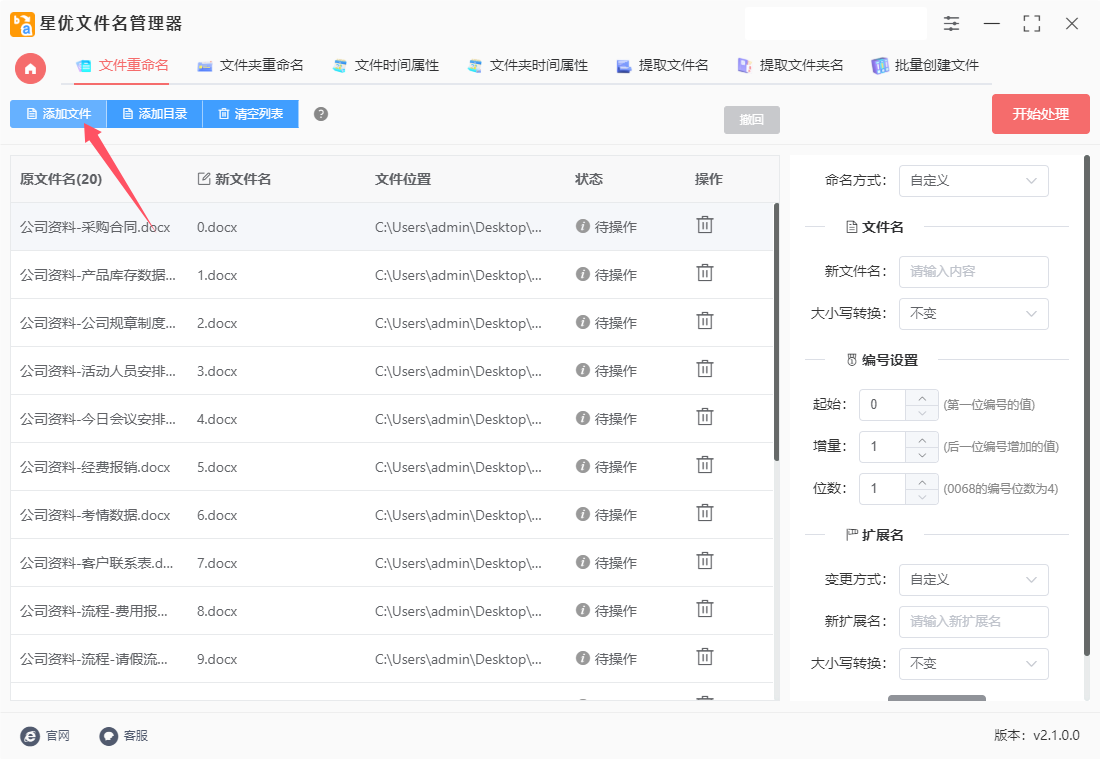
步骤3,在软件右侧进行设置,【命名方式】选择“替换”;在【查找内容】右侧输入要替换的那部分文字;然后在【替换内容】右侧输入替换后的文字内容。(另外的其它参数就不需要设置了,直接使用默认值)
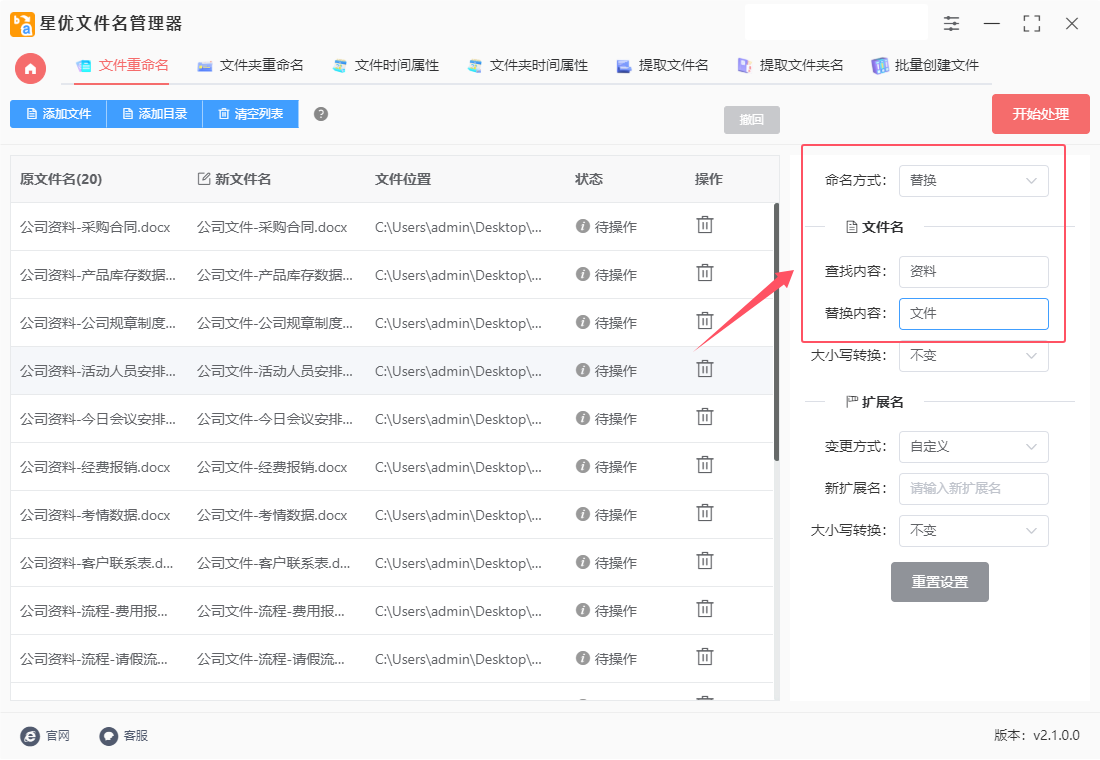
步骤4,大家可以在软件上新文件名这一列进行预览,检查自己设置的效果是否满意,满意之后进入下一步。

步骤5,最后点击软件上的【开始处理】红色按键启动软件,软件处理速度非常快,大概只需要十几秒钟。等到软件弹出“处理完成”的提示框时,代表文件名修改完成。
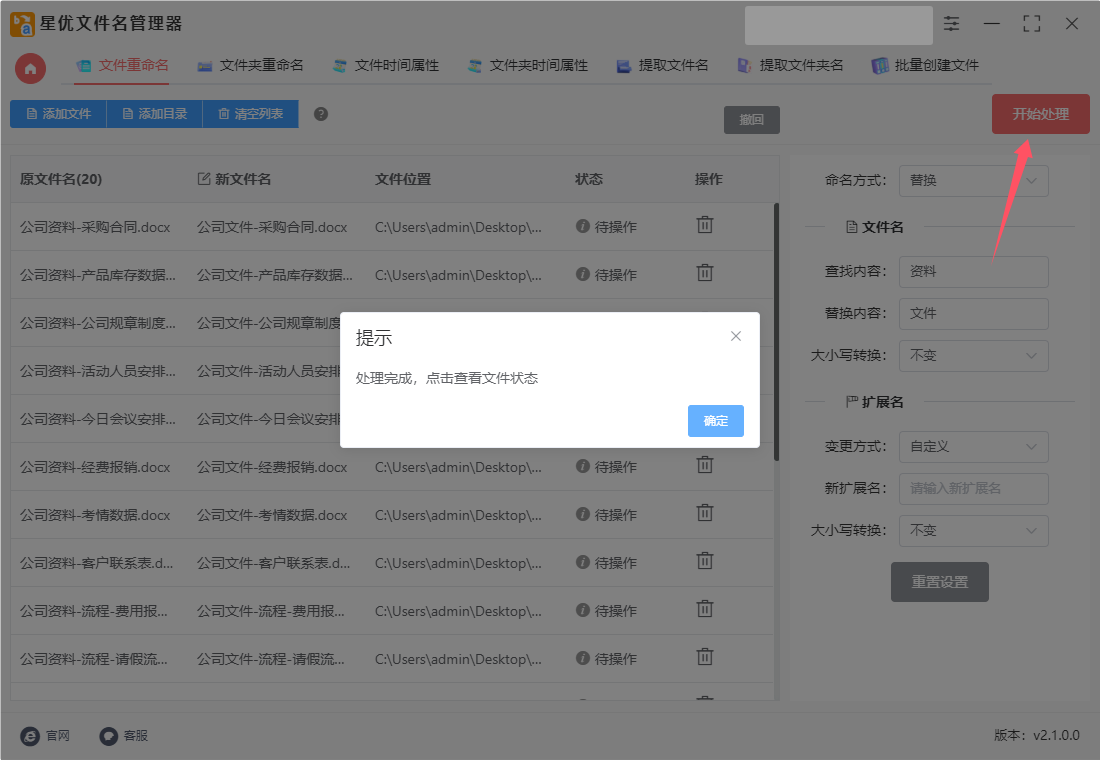
步骤6,最后进行简单的检查,从下图可以看到,本案例中我们成功的将“资料”替换为了“文件”,证明方法使用正确。
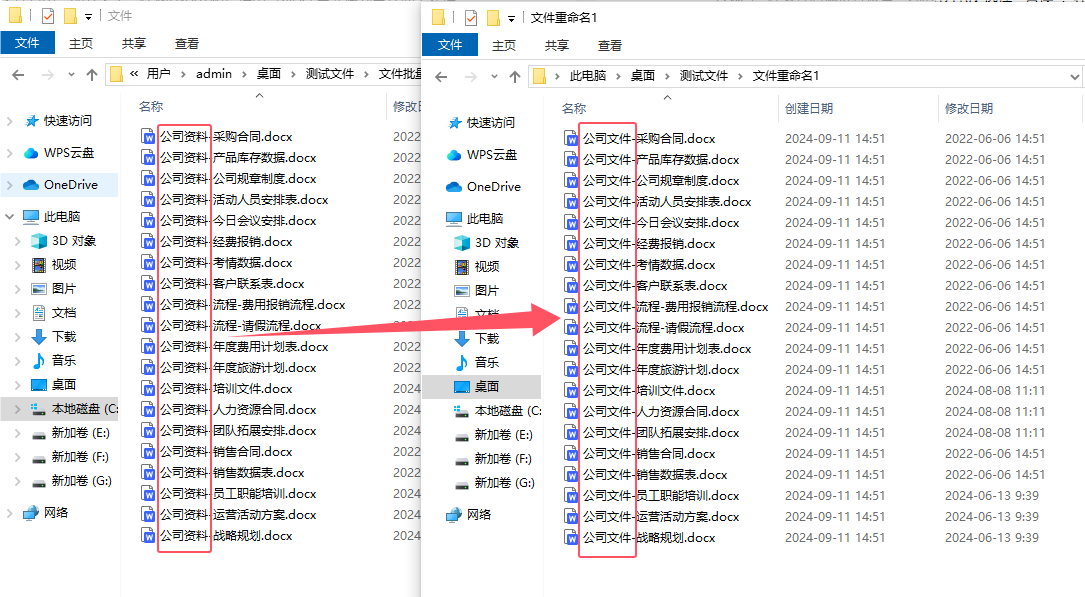
方法二:使用优速文件批量重命名批量替换文字
优速文件批量重命名软件是一款功能强大的文件管理工具,它专注于提供高效的批量重命名解决方案,旨在帮助用户节省时间、提高文件整理效率。使用优速文件批量重命名软件批量替换文件名中的一部分文字的步骤如下:
1、下载并安装优速文件批量重命名软件:
从官方网站或百度搜索软件名的结果中下载优速文件批量重命名软件,然后安装使用。
2、启动软件:
双击桌面上的优速文件批量重命名图标以启动程序。打开软件之后直接点击首页上的【文件重命名】功能选项。
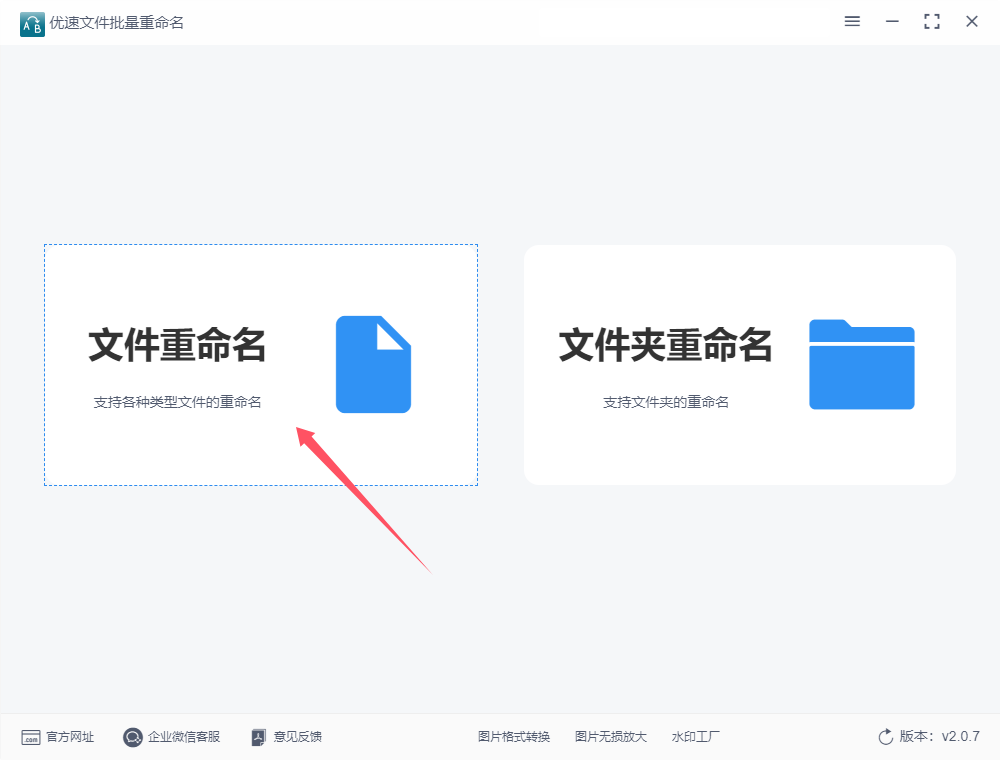
2、添加文件:
在软件主界面,点击左上角的“添加文件”或“添加文件夹”按钮,根据需要添加要重命名的文件或文件夹。
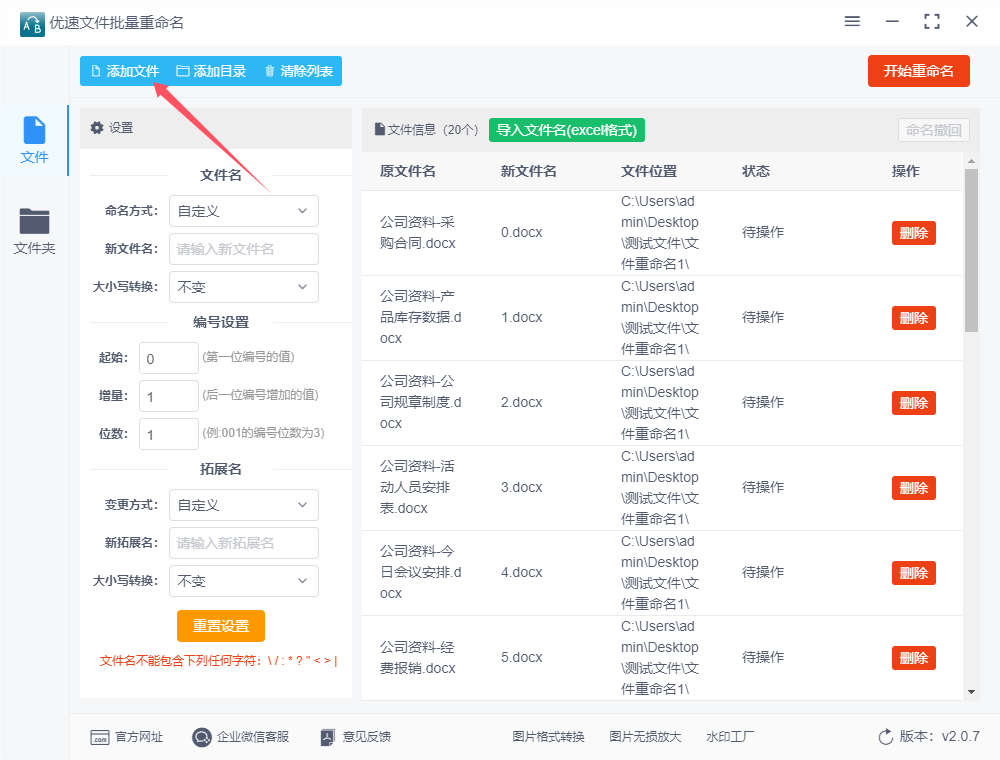
3、选择重命名规则:
在左侧的“命名方式”选项卡中,选择“替换”选项。
查找内容:输入您希望替换的原始文字(即文件名中需要被替换的部分)。
替换内容:输入您希望替换成的新文字。
确保输入的内容准确无误。
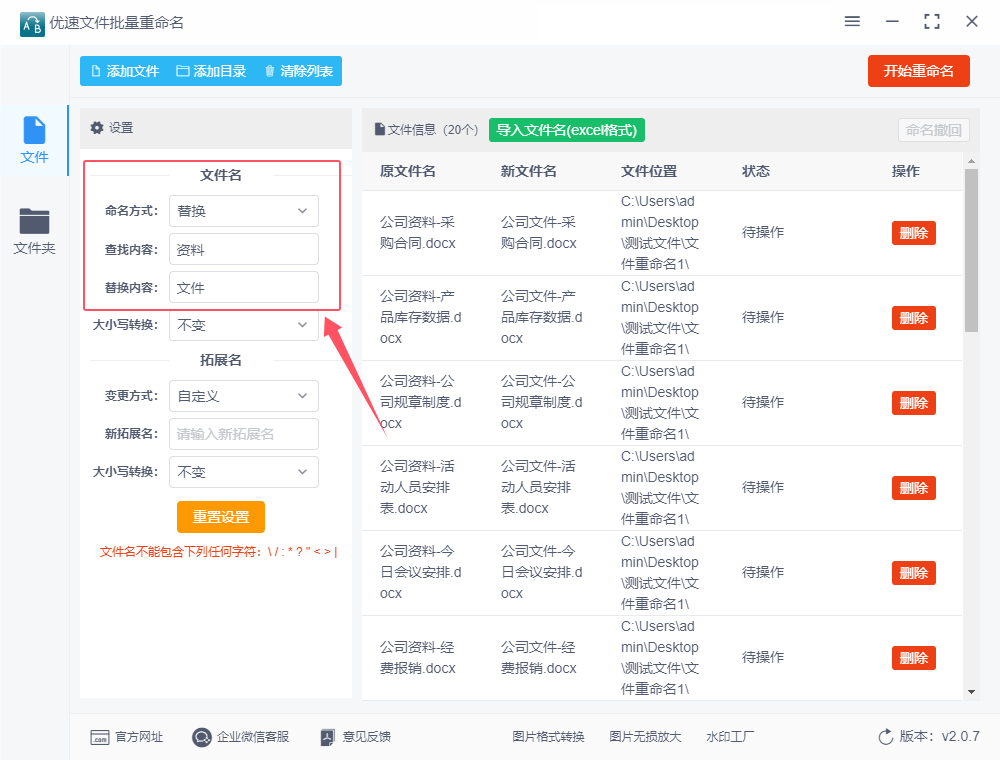
4、预览更改:
在设置好替换规则后,可以点击“预览”按钮查看文件名的预期更改效果。这有助于确认修改是否符合预期。
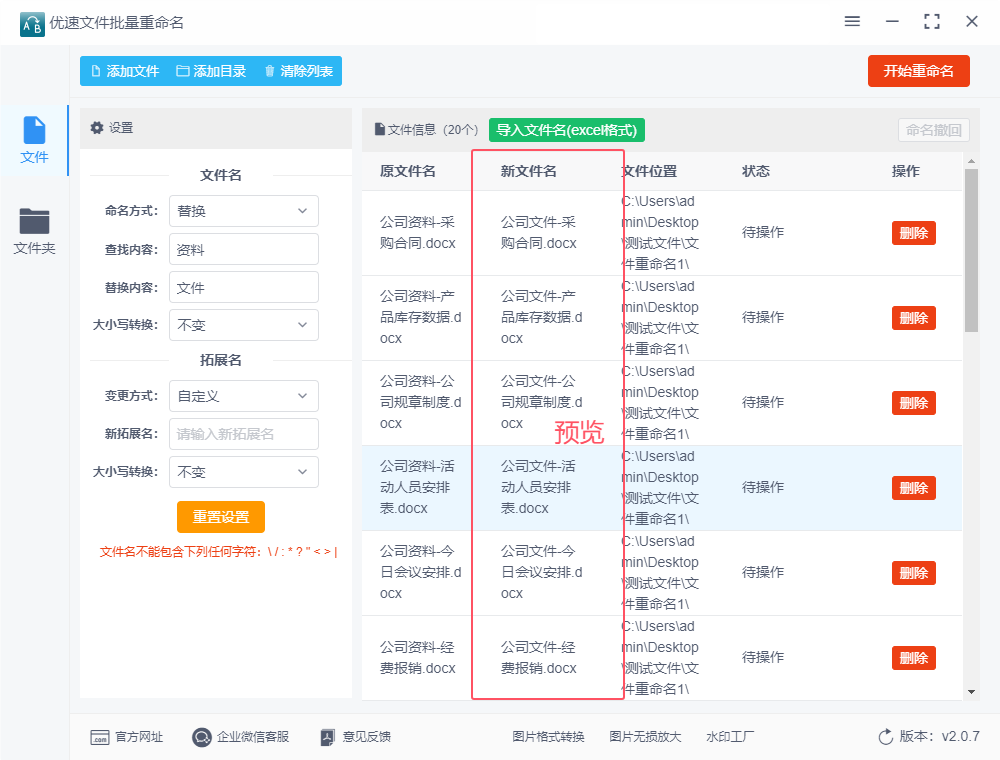
5、应用更改:
确认预览效果无误后,点击“开始重命名”按钮以应用更改。
软件会显示进度条,显示批量重命名的进度,完成后会弹出提示框。
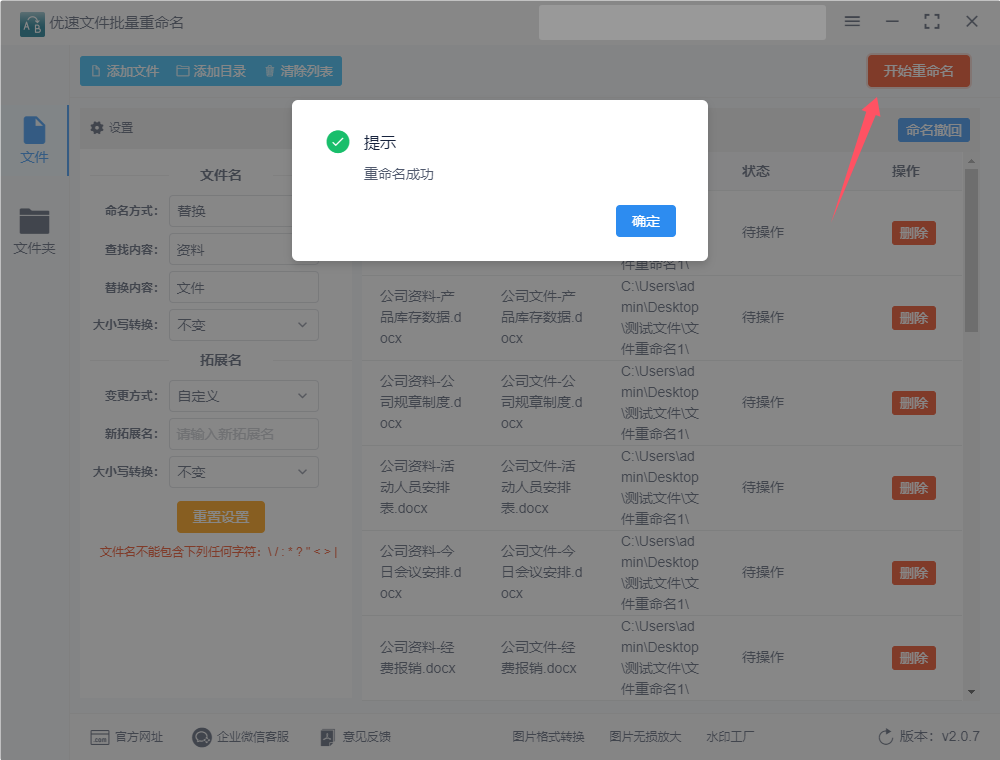
6、检查文件名:
重命名完成后,您可以在文件夹中检查文件名,确认是否已按照您的设置正确替换。
这些步骤可以帮助您使用优速文件批量重命名软件批量替换文件名中的一部分文字。
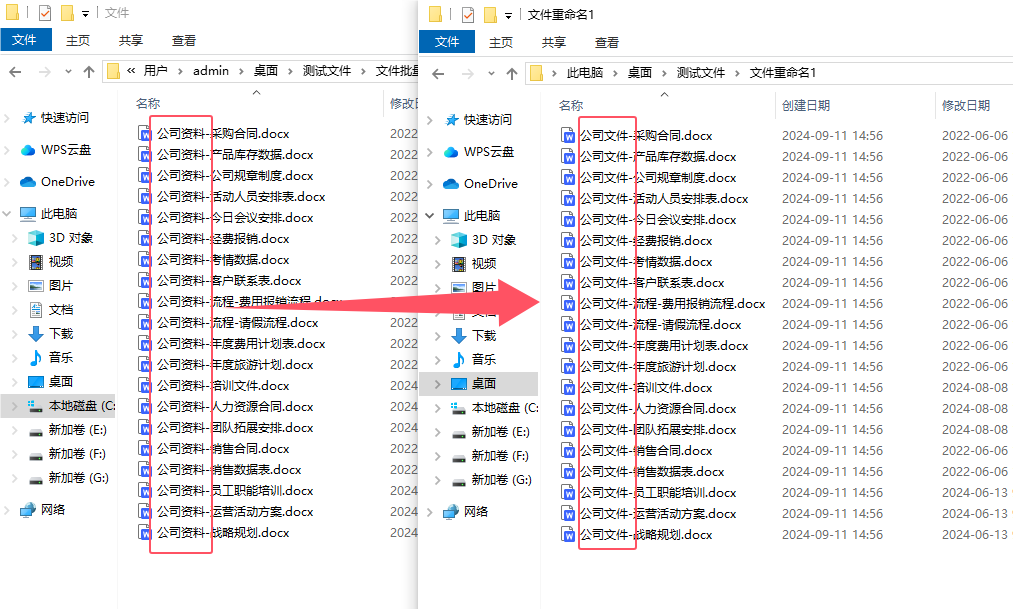
方法三:使用bat脚本批量替换文件名的一部分
在Windows批处理(bat脚本)中,批量替换文件名中的一部分文字可以通过使用for循环结合ren(rename)命令来实现。但是,批处理本身没有直接的字符串替换功能,所以我们需要借助一些技巧来实现这一功能。
以下是一个基本的示例,说明如何批量替换文件名中的一部分文字。假设我们要将当前目录下所有文件名中包含的"oldText"替换为"newText"。
注意:这个示例仅适用于文件名中"oldText"之后没有其他.(点)的情况,因为.常用于分隔文件名和扩展名。如果文件名中"oldText"后可能有.,处理起来会更复杂,需要额外的逻辑来区分文件名和扩展名。
batch
@echo off
setlocal enabledelayedexpansion
set "oldText=oldText"
set "newText=newText"
for %%f in (*%oldText%*) do (
set "filename=%%~nf"
set "extension=%%~xf"
set "newname=!filename:%oldText%=%newText%!"
ren "%%f" "!newname!!extension!"
)
echo Done.
pause
说明:
① @echo off 用来关闭命令的回显,使输出更清晰。
② setlocal enabledelayedexpansion 允许我们在循环体内使用!variable!语法来更新和访问变量值。
③ 我们首先设置要替换的旧文本oldText和新文本newText。
④ 使用for循环遍历所有包含oldText的文件名。*%oldText%*是一个通配符模式,匹配任何包含oldText的文件名。
⑤ 对于每个匹配的文件,我们使用%%~nf获取不带扩展名的文件名,%%~xf获取扩展名。
⑥ 使用!filename:%oldText%=%newText%!进行字符串替换,这里!variable!语法是关键,因为它允许我们在循环体内动态地替换变量值。
⑦ 使用ren命令将原文件名重命名为新文件名。
⑧ 最后,显示完成信息并暂停脚本执行,以便用户可以看到结果。
注意:如果文件名或路径中包含特殊字符(如&、|、<、>、^、"、%等),这个脚本可能需要进一步调整来正确处理这些字符。
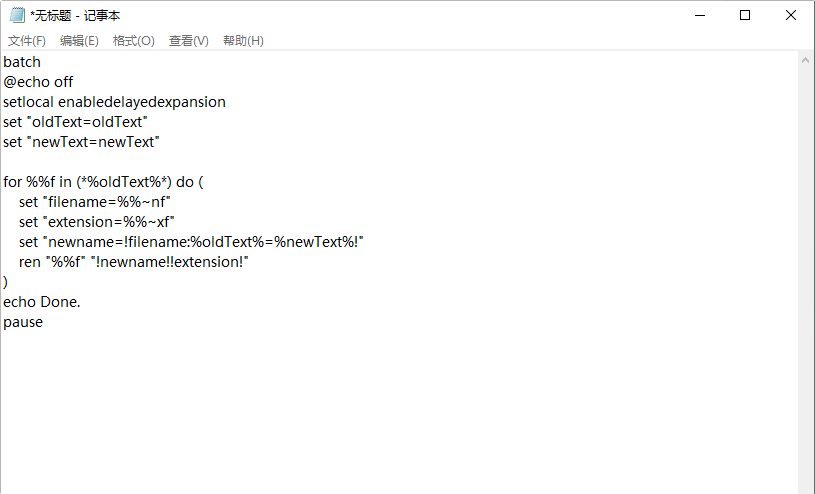
方法四:使用Total Manager批量替换文件名的一部分
Total Manager(简称TC)是一款功能强大的全能文件管理器,它支持多种文件操作,包括批量重命名文件。虽然TC没有直接的“批量替换文件名中的一部分文字”的按钮或命令,但你可以通过其内置的批量重命名功能来实现这一需求。以下是一个基本的步骤指南:
1、打开Total Manager:
启动Total Manager软件,并导航到包含你想要重命名的文件的文件夹。
2、选择文件:
使用Ctrl+A全选文件夹中的所有文件,或者通过鼠标拖选、Shift+方向键等方式选择你想要重命名的文件。
3、启动批量重命名:
按下Ctrl+M快捷键,或者通过右键菜单选择“批量重命名”来启动批量重命名功能。
4、编辑重命名规则:
在批量重命名界面中,你可以看到当前选中的所有文件名。TC提供了多种重命名规则,但直接替换文件名中的一部分文字需要用到表达式或查找替换功能。
① 使用表达式:TC支持使用表达式如[N#-#]、[YMD]等进行重命名,但直接替换文字可能需要结合查找替换功能。
② 查找替换:在TC的批量重命名界面中,通常会有一个查找替换的功能(具体界面可能因版本而异)。你可以在这里输入你想要替换的文字(旧文字)和新文字,TC会自动将文件名中所有匹配的旧文字替换为新文字。
③ 注意:如果TC的批量重命名界面中没有直接的查找替换功能,你可能需要使用正则表达式或其他高级功能来实现这一需求。
5、预览并应用更改:
在编辑完重命名规则后,TC通常会提供一个预览窗口,显示重命名后的新文件名。确认无误后,点击“开始”或类似的按钮来应用更改。
6、检查重命名结果:
重命名完成后,回到文件夹中检查文件名是否已按预期更改。
注意事项
① 在进行批量重命名之前,建议先备份重要文件,以防万一出现不可预见的问题。
② Total Manager的不同版本可能在界面和功能上有所差异,因此上述步骤可能需要根据你使用的具体版本进行调整。
③ 如果文件名中包含特殊字符或空格,请确保在重命名规则中正确处理这些字符。

方法五:使用FoterFileRename批量替换文件名的一部分
FoterFileRename 是一款用于批量重命名文件和文件夹的软件。它允许用户快速和高效地修改多个文件和文件夹的名称,支持多种重命名规则,如替换、添加前缀或后缀、插入字符等。用户可以定义具体的重命名模式并预览更改,以确保文件和文件夹的名称符合要求。此软件常用于需要大量文件和文件夹重命名的情况,比如整理文件库或更改文件的命名格式。要使用 FoterFileRename 软件批量替换文件名中的一部分文字,你可以按照以下步骤操作:
一、安装和启动
① 下载和安装:
如果你还没有安装 FoterFileRename,那就下载安装一下吧
② 启动程序:
安装完成后,启动 FoterFileRename 软件。
二、批量替换文件名中的文字
① 选择文件夹:
打开软件后,选择要操作的文件夹。通常,软件会提供一个“打开”或“选择文件夹”的选项。选择包含你想要重命名的文件的文件夹。
② 加载文件列表:
软件会自动加载选定文件夹中的所有文件列表。你可以查看这些文件,以确认它们是你想要批量重命名的文件。
③ 设置批量替换规则:
在软件界面上,你会找到一个批量重命名的设置面板。选择“替换”或类似的选项(具体名称可能有所不同)。
④ 输入替换参数:
查找文本: 在“查找”或“原文本”字段中输入你想要替换的部分文字。
替换文本: 在“替换为”或“新文本”字段中输入你希望用来替换的文字。
⑤ 预览更改:
大多数批量重命名工具都提供了预览功能。在实际应用更改之前,先点击“预览”按钮,以查看所有文件名将如何变化。确保预览结果符合你的预期。
⑥ 应用更改:
如果预览无误,点击“应用”或“执行”按钮来实际执行批量重命名操作。软件将按照你设定的规则对所有选定的文件进行重命名。
⑦ 检查结果:
完成批量替换后,检查文件夹中的文件名,确保它们已经按照你的要求进行了修改。
其他注意事项
备份文件: 在执行批量重命名之前,建议备份原文件,以防操作失误导致数据丢失。
特殊字符处理: 如果文件名中含有特殊字符,确保替换规则能够正确处理这些字符,以避免意外错误。
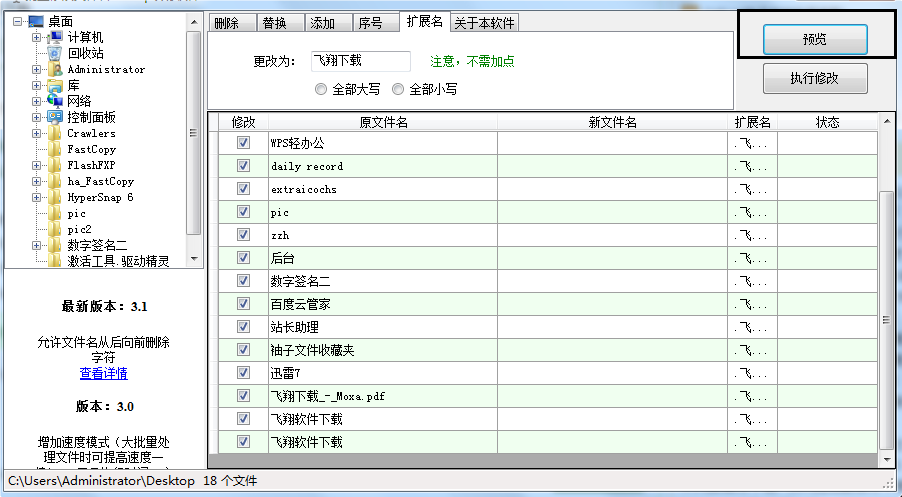
在日常工作中,尤其是在数据管理和文件组织方面,批量修改文件名是一项常见而重要的任务。这不仅能够帮助我们更好地整理文件,还可以提高工作效率和减少错误。然而,如何在批量操作中进行文件名替换,是许多人常常遇到的挑战。批量替换文件名中的部分文字通常是在以下几种情况中出现的:文件重命名规范的改变、文件分类标准的调整,或者是为了统一文件名格式。比如,你可能需要将所有文件名中的“报告”一词替换为“总结”,或者将旧项目编号替换为新项目编号。这种需求在大规模文件处理时尤为重要,因为手动逐一修改文件名不仅费时费力,而且容易出错。所以上面小编为大家找到了“怎么批量替换文件名中一部分文字?”的解决办法,相信对大家是有非常大的帮助,学会之后不要忘记点赞支持一下哦。






















 被折叠的 条评论
为什么被折叠?
被折叠的 条评论
为什么被折叠?








